В столбце Новая цена укажите новое значение цены продажи.
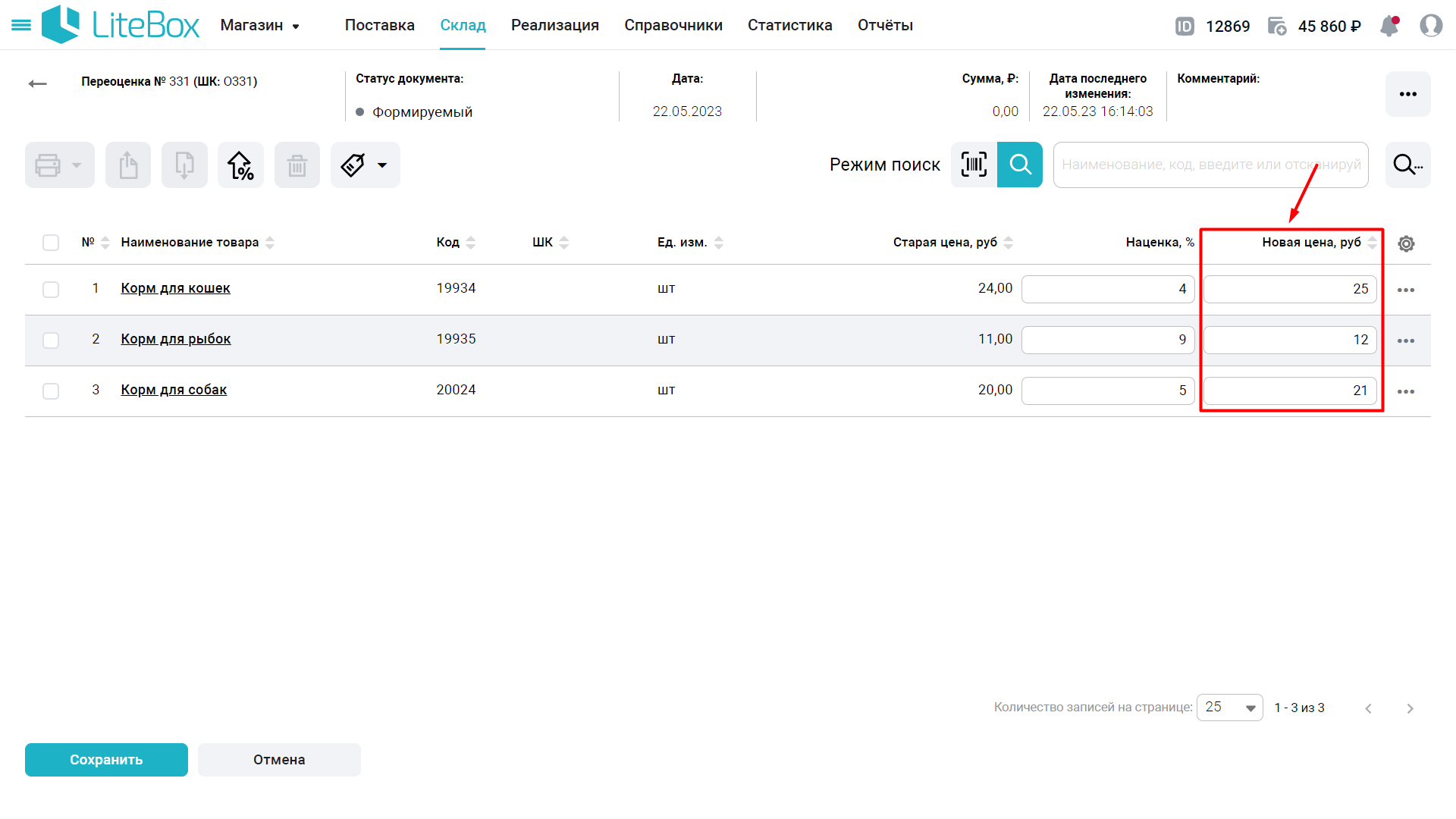
Процедура переоценки позволяет изменить стоимость позиций на торговой точке.
Личный кабинет → Главное меню → Управление магазином → Склад.
💡 Работа с документом происходит одинаково для всех видов продукции.
⚡ Документ создается и проводится автоматически после подтверждения приемки и инвентаризации по новым ценам.
1. Нажмите кнопку Добавить;
2. В открывшемся окне укажите следующие данные:
3. Нажмите кнопку Сохранить;
4. Созданный документ будет иметь статус Формируемый;
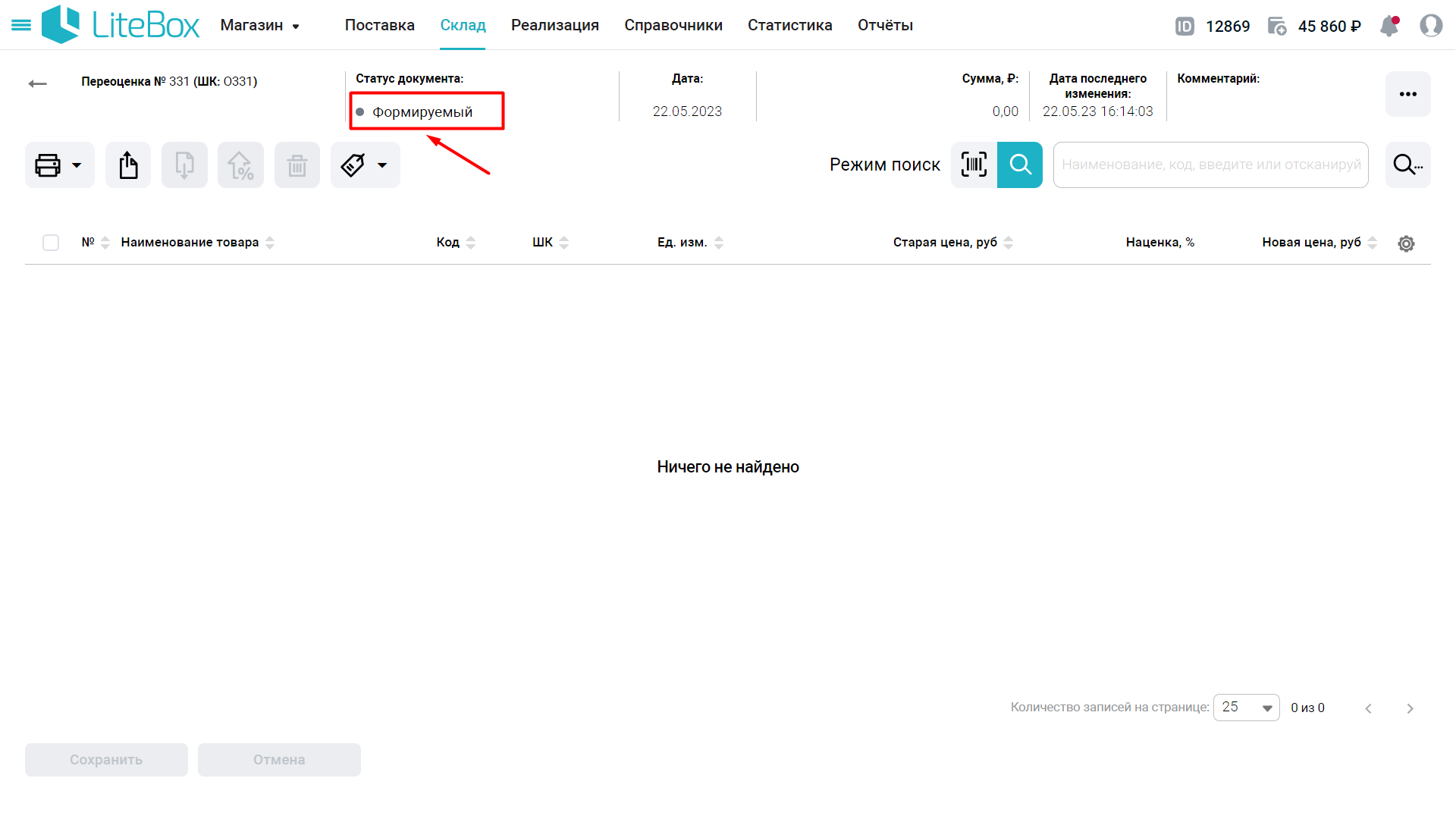
5. Добавьте товары в документ;
6. Для добавленных товаров будут отображаться следующие данные:
⚡ При необходимости можно настроить отображение столбцов с помощью функции «Настройки таблицы» (⚙️).
7. Укажите новую цену на товар одним из способов:
8. Нажмите кнопку Сохранить;
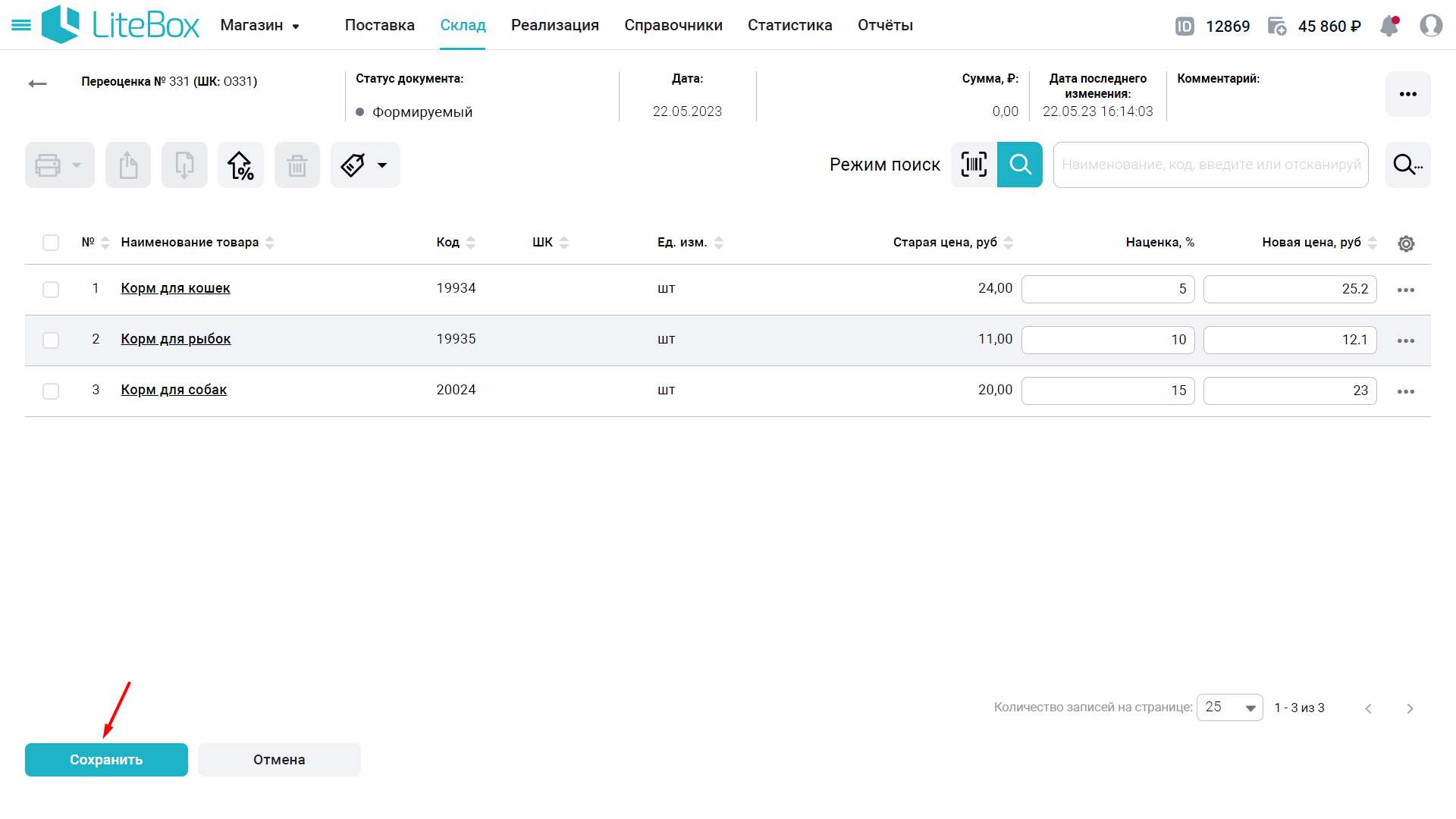
9. Для проведения документа дважды поднимите его статус. Для этого нажмите кнопку Поднять статус документа;
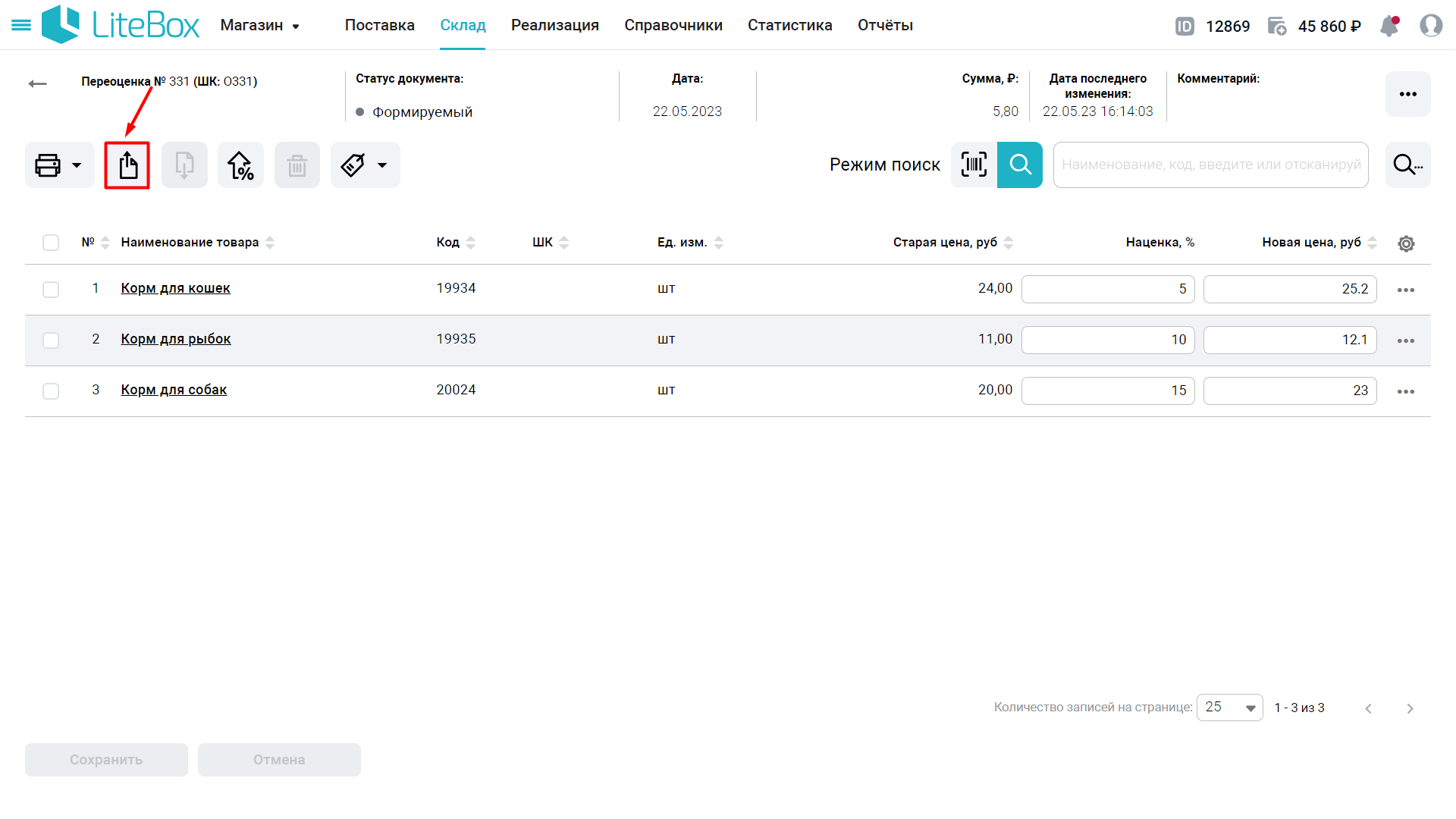
10. Подтвердите действие;

11. Переоценка завершена. Проведенный документ будет иметь статус Проверенный;
⚡ Для редактирования данных в документе понизьте статус переоценки до Формируемый, внесите и сохраните необходимые изменения, затем поднимите статус документа до Проверенный.
12. При необходимости, распечатайте документы, подтверждающие переоценку товара.